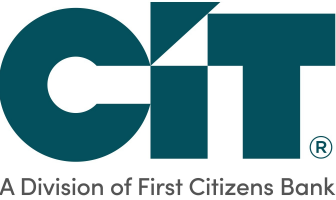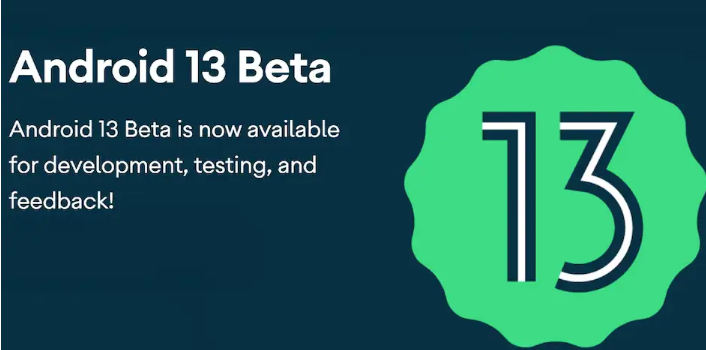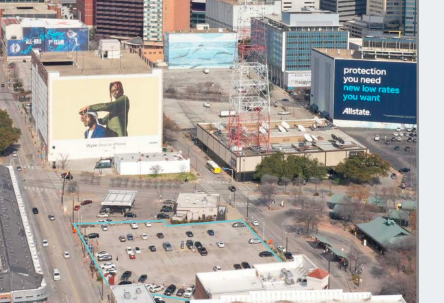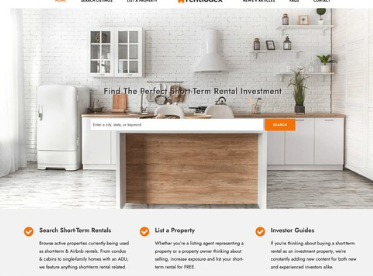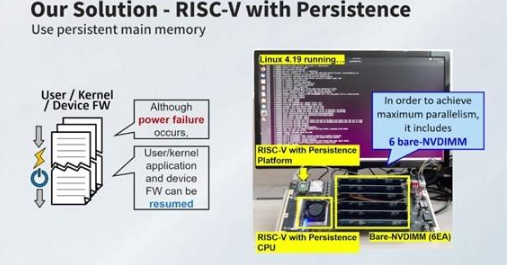导读今天小风给大家收集了一些excel表格怎样设置下拉列表,excel表格如何设置下拉选项:单级下拉列表方面的信息来分享给大家,如果大家感兴趣的...

今天小风给大家收集了一些excel表格怎样设置下拉列表,excel表格如何设置下拉选项:单级下拉列表方面的信息来分享给大家,如果大家感兴趣的话就接着看下面得文章吧
在输入数据的时候,为了简便快捷的输入,我们经常给单元格添加一个下拉菜单,这样我们不必按键盘,只是用鼠标选择选项就可以了,比如在下面这个表格中,我们在学院名称这一栏输入学院,学校本来就那么几个学院,我们做一个下拉菜单,让菜单中包括所有的学院,这样就可以快捷的输入了。方法
1、我们找一个空白的位置,建立一个列表,包含所有的学院的名字。
2、在院校名称这一栏的最下面,选中一个单元格,然后点击菜单栏上面的 数据——有效性。
3、在有效性对话框中,我们点击设置,在设置的面板,我们设置允许的属性为 序列。然后我们点击 来源,也就是红色箭头所示的位置。
4、我们可以看到一个预览的界面,如下图,我们可以拖拽鼠标来选中刚才建立的这个学院名称的列表,然后点击红色箭头所示的位置,这样就可以回到有效性的对话框。
5、在有效性的对话框中,我们勾选 “忽略空值”(数据源的空值不纳入下拉菜单)和“提供下拉箭头”(在单元格右边出现一个小三角)。点击确定就完成了设定。
6、我们接着选中一个单元格,点击右边的小三角,打开下拉菜单看一看是不是所有的院校都在下拉菜单里面。但是,这样设定以后,只有这一个单元格有下拉菜单,它下面的所有单元格都没有下拉菜单,还是达不到我们的效果。
7、我们向下拖动这个单元格的右下角,这样就可以快速的设置下面的单元格。通过此设置以后,下面的所有单元格都具有了下拉菜单。
8、以上就是“excel表格如何设置下拉选项:单级下拉列表”的方法了,有需要的朋友可以参考一下。
本文到此结束,希望对大家有所帮助。
免责声明:本文由用户上传,如有侵权请联系删除!